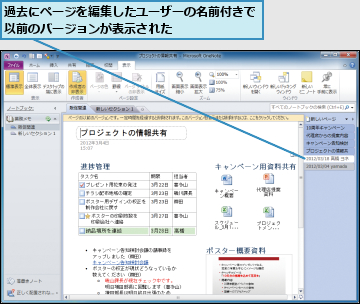OneNoteのノート ブックで情報共有
さまざまな情報を一括して管理できるOneNoteは、複数人で協力しながら作業を進める際の情報共有ツールとしても有効に活用できます。SkyDrive上でノートブックを作成しておけば、メモや収集したさまざまな情報、添付したファイルなどを部署やグループで共有することが可能です。共有しているメンバーと協力して、あらゆる情報が集約された手帳を作り上げましょう。
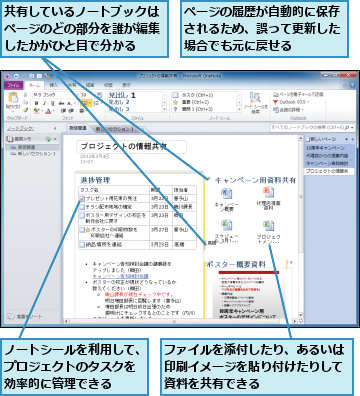
SkyDrive上で共有を設定する
1.共有するノートブックを選ぶ
![1 情報共有のために作成したノートブックをクリックしてチェックマークを付ける ,2[共有]をクリック ,あらかじめSkyDriveにアクセスしておく](/contents/074/img/img20120824105852083793.jpg)
2.共有用のリンクを取得する
![ノートブックの共有設定を行う画面が表示された ,[リンクの取得]をクリック](/contents/074/img/img20120824105918057059.jpg)
3.表示されたリンクをコピーする
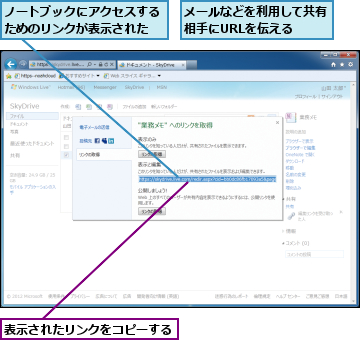
ノートブックの共有状況を確認する
1.SkyDriveで共有しているユーザーを確認する
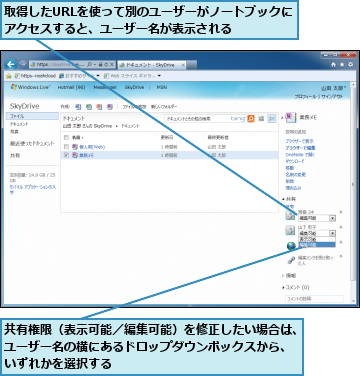
ページの内容を更新したユーザーを確認する
1.作成者を表示する
![共有しているページをOneNoteで開いておく,別のユーザーが更新した箇所が薄緑になり、ユーザー名が表示された,[制作者の非表示]をオンにすると、ユーザー名表示が消える](/contents/074/img/img20120824111711018251.jpg)
[ヒント]ページの更新履歴を確認する
OneNoteでは、各々のページの更新履歴が自動的に保存されているため、間違えて修正した場合に以前の内容に戻すといったことが可能です。更新履歴を参照するには、ウィンドウ右のページ一覧からいずれかのページを右クリックし、コンテキストメニューから[ページのバージョンを表示]を選択します。これで、ページの下に更新日時と更新者が表示されたページが表示されるので、以前のバージョンに戻す場合はその項目を右クリックして[バージョンの復元]をクリックします。
![1 ページを右クリック,2[ページのバージョンを表示]をクリック](/contents/074/img/img20120824111949003512.jpg)